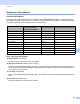Software User's Guide
Table Of Contents
- PRÍRUČKA UŽÍVATEĽA PROGRAMOV
- Obsah
- Windows®
- 1 Tlač
- Používanie ovládača tlačiarne Brother
- Funkcie
- Výber správneho typu papiera
- Simultánna tlač, skenovanie a faxovanie
- Vymazanie údajov z pamäte
- Monitor stavu
- Nastavenia ovládača tlačiarne
- Prístup k nastaveniam ovládača tlačiarne
- Karta Základné
- Karta Rozšírené
- Používanie aplikácie FaceFilter Studio od spoločnosti REALLUSION na tlač fotografií
- 2 Skenovanie
- Skenovanie dokumentu s použitím ovládača TWAIN
- Skenovanie dokumentu s použitím ovládača WIA (Windows® XP/Windows Vista®)
- Skenovanie dokumentu pomocou ovládača WIA (pre používateľov programov Windows Photo Gallery a Windows Fax and Scan)
- Používanie aplikácie ScanSoft™ PaperPort™ 11SE s OCR od spoločnosti NUANCE™
- Zobrazenie položiek
- Organizácia položiek v priečinkoch
- Rýchle prepojenia na iné aplikácie
- Aplikácia ScanSoft™ PaperPort™ 11SE s OCR umožňuje konvertovať text vo forme obrázku na editovateľný text
- Importovanie položiek z iných aplikácií
- Exportovanie položiek z iných aplikácií
- Odinštalovanie aplikácie ScanSoft™ PaperPort™ 11SE s OCR
- 3 ControlCenter3
- 4 Diaľkové nastavenie (Nie je dostupné na modeloch DCP, MFC-253CW, MFC-255CW, MFC-257CW a MFC-295CN)
- 5 Program Brother PC-FAX (Iba pre modely MFC)
- 6 PhotoCapture Center™
- 7 Nastavenie brány firewall (Iba pre sieťových používateľov)
- 1 Tlač
- Apple Macintosh
- 8 Tlač a faxovanie
- 9 Skenovanie
- 10 ControlCenter2
- 11 Diaľkové nastavenie a PhotoCapture Center™
- Používanie klávesu Scan (Sken)
- Index
- brother SVK
Skenovanie
137
9
Predskenovanie obrazu 9
Tlačidlo PreScan (Náhľad) slúži na zobrazenie ukážky a umožňuje z obrazu orezañ akékoľvek nežiaduce
časti. Ak ste s ukážkou spokojní, kliknite na tlačidlo Start (Štart) v dialógovom okne Nastavenie skenera, čím
naskenujete obrázok.
a Vložte dokument.
b Kliknite na položku PreScan (Náhľad).
Celý obrázok sa naskenuje do počítača Macintosh a zobrazí sa v časti
Scanning Area (Oblasñ skenovania).
c Presuňte ukazovateľ myši cez časñ, ktorú chcete skenovañ (1).
d Znova načítajte dokument.
Poznámka
Vynechajte tento krok, ak ste položili dokument na sklo skenera v kroku a.
e Podľa potreby v dialógovom okne nastavenia skenera upravte nastavenia položiek Resolution
(Rozlíšenie), Scan Type (Typ skenovania) (Stupne šedej), Brightness (Jas) a Contrast (Kontrast).
f Kliknite na položku Start (Štart).
V okne aplikácie sa teraz zobrazí vybraná oblasñ dokumentu.
g V softvéri na úpravu môžete obraz vyladiñ.
1